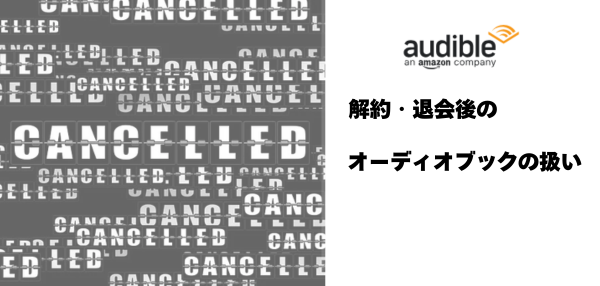「オーディブルのアプリをアイフォンにダウンロードしたけど、使い方がよく分からなくて困っているな…」「せっかく会員になったのに、設定方法が複雑で本を聞けていないかも」 そんな悩みを抱えている方も多いのではないでしょうか。 この記事では、オーディオブックを楽しみたい初心者の方に向けて、 上記について、解説しています。 オーディブルは正しく設定すれば、通勤時間や家事の合間など、さまざまなシーンで読書を楽しむことができる素晴らしいサービスです。 初めて使う方でも分かりやすく説明していますので、この記事を参考にしてアイフォンでのオーディブル体験を充実させてください。![]() ききすぎ君
ききすぎ君
アイフォンでオーディブルアプリをダウンロードする方法
アイフォンでオーディブルアプリをダウンロードする方法は、非常にシンプルで初心者でも簡単に行えます。AppStoreから数ステップで完了し、すぐにオーディオブックの世界を楽しめるようになります。
アイフォンユーザーにとって、オーディブルのインストールプロセスは他のアプリと同様に簡単に操作できます。特別な知識や技術は必要なく、アカウント設定さえ済ませれば、膨大なオーディオブックライブラリにアクセスできるようになります。
例えば、iPhoneのホーム画面からAppStoreを開き、検索バーに「オーディブル」と入力するだけで、公式アプリがすぐに表示されます。「入手」または「ダウンロード」ボタンをタップし、Face IDや指紋認証、またはApple IDパスワードで認証すれば、インストールが始まります。ダウンロード完了後は、アプリを開いてAmazonアカウントでログインするか、新規登録を行うことで初期設定は完了です。以下で詳しく解説していきます。
AppStoreからオーディブルを探す
アイフォンでオーディブルアプリを入手するには、AppStoreを活用するのが最も簡単です。AppStoreはiPhoneに標準搭載されているアプリストアで、ここからオーディブルを数ステップで見つけることができます。
まず、iPhoneのホーム画面にあるAppStoreアイコン(青い背景にA型のロゴ)をタップして開きます。
AppStoreが起動したら、画面下部の「検索」タブをタップします。検索バーに「オーディブル」または「Audible」と入力しましょう。「聞く本はどこで探せばいいんだろう…」と迷っている方も、この方法なら迷うことなくアプリを見つけられます。
検索結果が表示されたら、Amazonのロゴが付いた公式のオーディブルアプリを選びます。他の類似アプリと間違えないよう、開発元が「Audible, Inc.」となっているものを確認してください。
AppStoreでのアプリ検索では、評価やレビューも確認できるので、インストール前にユーザーの声をチェックするのもおすすめです。また、「関連」セクションには類似のオーディオブックアプリも表示されるため、比較検討も可能です。
オーディブルアプリは無料でダウンロードできますが、サービスを利用するにはAmazonアカウントとサブスクリプション契約(無料期間で試してから有料契約をおすすめします)が必要になります。
オーディブルアプリのインストール手順
アイフォンでオーディブルアプリをインストールする手順は非常にシンプルです。まず、アイフォンのホーム画面からApp Storeアプリを開きましょう。
画面下部の「検索」タブをタップし、検索バーに「オーディブル」または「Audible」と入力します。
検索結果に表示されたAmazonのオーディブルアプリを見つけたら、「入手」または「ダウンロード」ボタンをタップします。Face IDやTouch ID、またはApple IDのパスワードでの認証が求められる場合があります。
「もう少しで本が聴けるのに、認証に手間取ってしまった…」という経験をしたことがある方もいるでしょう。焦らず認証を完了させましょう。
ダウンロードが完了すると、自動的にインストールが始まります。インストール中はアプリのアイコンに進行状況が表示されます。
インストールが完了したら、ホーム画面に戻り、新しく追加されたオーディブルのアプリアイコンをタップして起動します。
初回起動時には、Amazonアカウントでのログインが必要になります。すでにAmazonアカウントをお持ちの場合は、そのアカウント情報を入力してログインしましょう。
アイフォンでのオーディブルアプリのインストールは、この手順に従えば数分で完了します。
インストール後の初期設定
オーディブルアプリをインストールした後は、初期設定を行って快適に利用できる環境を整えましょう。まず、Amazonアカウントでのログインが必要です。既存のAmazonアカウントをお持ちの場合はそれを使用し、なければ新規作成します。
ログイン後、アプリ内で以下の初期設定を行うと便利です。
- 再生品質の設定
標準、高、最高から選択できます。通信環境やストレージ容量に応じて調整しましょう。 - ダウンロード設定
Wi-Fi接続時のみダウンロードするオプションをオンにすると、モバイルデータ通信量を節約できます。 - 通知設定
新着タイトルや特別オファーの通知を受け取るかどうかを選択できます。
「初めてのオーディブルでどんな設定をすればいいのか分からない…」と不安に思う方もいるでしょう。心配はいりません。初期設定はいつでも「設定」メニューから変更可能です。
最後に、プロフィール情報を入力しておくと、あなたの好みに合わせたオーディオブック推薦を受けられるようになります。これでアイフォンでのオーディブル初期設定は完了です。
オーディブルアプリの基本的な使い方
オーディブルアプリの基本的な使い方はそれほど難しくありません。
アイフォンでオーディブルを利用する際は、ホーム画面からライブラリ、検索、購入までシームレスに操作できる点が大きな魅力です。初めて使う方でも、画面下部のナビゲーションバーから「ホーム」「ライブラリ」「検索」などの主要機能にワンタップでアクセスできます。
具体的には、「ライブラリ」タブでは購入済みの本がすべて表示され、「すべて」「未完了」「完了済み」などのフィルターで整理できるため、聴きたい本をすぐに見つけられます。また「検索」タブではジャンルやキーワードで膨大なオーディオブックコレクションから好みの作品を探せるほか、「ホーム」画面ではあなたの好みに合わせたパーソナライズされたおすすめ作品が表示されるため、新しい本との出会いも楽しめるでしょう。
以下で詳しく解説していきます。
アプリのホーム画面のナビゲーション
オーディブルアプリのホーム画面は、ユーザーが使いやすいように設計されており、初めての方でも迷わず操作できます。画面上部には検索バーがあり、タイトルや著者名で簡単に本を探せるようになっています。
中央部分には「おすすめ」「新着」「ベストセラー」などのカテゴリーが表示され、スワイプするだけで様々なオーディオブックをブラウジングできます。「あれ、どんな本を聴こうか迷ってしまう…」という時には、このおすすめセクションが非常に役立つでしょう。
画面下部にはナビゲーションバーがあり、主に5つのアイコンで構成されています。
- ホーム:トップページに戻ります
- ライブラリ:購入済みの本やダウンロードした作品を確認できます
- 発見:新しいジャンルや作品を探索するための専用ページです
- プロフィール:アカウント設定や購入履歴を管理できます
- 現在の再生:最後に聴いていた本の再生画面にジャンプします
アイフォンユーザーにとって特に便利なのは、画面を指でスワイプするだけで操作できる点です。また、ダークモードにも対応しているため、就寝前の読書時も目に優しい設定が可能となっています。
ホーム画面の構成は定期的に更新されるため、みなさんにおすすめの本が紹介されるのもオーディブルの魅力の一つです。
オーディオブックの検索と購入方法
オーディブルアプリでは、豊富なオーディオブックを簡単に探して購入できます。まず検索方法ですが、ホーム画面下部の「検索」アイコンをタップすると検索画面に移動します。
検索バーに聴きたい本のタイトルや著者名、キーワードを入力すれば、関連する作品が表示されます。カテゴリー別に探したい場合は、検索画面上部のジャンルタブから選択することも可能です。
「あの本を探したいけど、タイトルが思い出せない…」という経験はありませんか?そんな時は、部分的なキーワードや著者名だけでも検索できるので安心です。
気になる本が見つかったら、タイトルをタップして詳細ページを開きましょう。ここでは以下の情報を確認できます。
- 作品の概要と朗読者情報
- 再生時間
- ユーザーレビューと評価
- サンプル音声(試し聴き可能)
購入を決めたら「今すぐ購入」または「1クレジットで購入」ボタンをタップします。アマゾンアカウントに登録された支払い方法で決済が行われ、購入完了後はすぐに聴き始めることができるでしょう。
また「ライブラリに追加」機能を使えば、後で購入を検討したい作品をリストに保存しておくこともできます。
オーディブルの検索機能を活用すれば、あなたの興味に合った本との出会いがぐっと広がります。
再生機能とブックマークの活用
オーディブルアプリの再生機能は、アイフォンでのリスニング体験を最大限に高めるよう設計されています。基本的な再生操作はシンプルで、再生/一時停止ボタンをタップするだけで音声の制御が可能です。
30秒戻る/進むボタンを使えば、聞き逃した部分や重要なポイントを簡単に再確認できるのが便利ですね。「あの部分をもう一度聴きたい…」と思ったときに、すぐに対応できる機能は非常に重宝します。
ブックマーク機能は、オーディブルの隠れた便利ツールです。印象に残った場面や後で参照したい箇所があれば、再生画面の「ブックマーク」アイコンをタップするだけで保存できます。
特に実用書や自己啓発本を聴く際には、このブックマーク機能が学習効果を高めます。保存したブックマークは「マイブック」セクション内の該当書籍ページから簡単にアクセス可能です。
スリープタイマー機能も見逃せません。就寝前のリスニングに最適で、設定した時間が経過すると自動的に再生が停止します。
- 15分、30分、45分など複数の時間設定
- 現在のチャプター終了時に停止する設定
- カスタム時間の設定も可能
これらの機能を活用することで、アイフォンでのオーディブルを聞く時間が充実したものになりますよ。
オーディブルを最大限に活用するためのヒント
オーディブルをアイフォンで使いこなすには、いくつかの便利な機能を知っておくことが大切です。適切な設定と機能活用により、通勤時間や家事の合間など、さまざまなシーンで効率よく本を「聴く」体験を深められるでしょう。
アイフォン版オーディブルアプリには、多くのユーザーが見逃している便利機能が隠されています。例えば、睡眠タイマー機能を使えば、就寝前に聴き始めても自動で再生が止まるため安心です。
また、再生速度の調整機能を使いこなせば、集中したい内容はゆっくり、軽く聴きたい部分は速めにと、状況に応じた聴き方ができます。
具体的には、「ライブラリ」機能を活用して聴きたい本を整理したり、「クリップ」機能で印象に残った部分をマークしておくことで、あとから振り返る際に便利です。
また、「ナレーション速度」の調整は画面右下のスピードアイコンから簡単に行えます。
以下で詳しく解説していきます。
おすすめのオーディオブックジャンル
オーディブルでは多彩なジャンルのオーディオブックが揃っており、アイフォンアプリで手軽に楽しめます。特におすすめなのはビジネス書や自己啓発本です。
通勤時間や家事の合間に、最新のビジネス戦略や成功哲学を学べるため、「時間がなくて本が読めない…」という方に最適でしょう。
小説ジャンルも人気があります。ミステリーやサスペンス、ラブストーリーなど、プロのナレーターによる朗読は没入感が高く、映画のような体験ができます。
語学学習書も効果的です。特に英語の学習書は、ネイティブの発音をそのまま聴けるため、リスニング力向上に役立ちます。
歴史や科学のノンフィクションも充実しています。複雑な内容も音声で聴くと理解しやすく、知識吸収の効率が上がるでしょう。
子ども向けの童話や絵本も豊富に用意されています。
アイフォンのオーディブルアプリでは、各ジャンルごとに「ベストセラー」や「新着」などのカテゴリが設けられているため、自分の興味に合った本を簡単に見つけられます。
ジャンル選びに迷ったときは、アプリ内の「おすすめ」機能を活用すると、あなたの好みに合った作品が提案されます。
聴くスピードの調整とその効果
オーディブルアプリでは、自分の好みに合わせて再生速度を調整できる機能が備わっています。標準設定の1.0倍速から、0.5倍速の遅い設定や3.5倍速までの高速再生まで、幅広い選択肢があります。
速度調整は画面下部の再生画面から簡単に行えます。「速度」アイコンをタップすると、スライダーが表示され、希望の速度に調整できるのです。
速度調整の効果は想像以上に大きいものです。「難しい内容は理解しづらいかも…」と感じる場合は、0.8倍速に落として聴くことで理解度が格段に上がります。逆に、エンターテイメント作品や軽い内容であれば、1.5倍速以上で聴くことで、より多くの本を短時間で楽しめるでしょう。
特に通勤時間や家事の合間など、限られた時間で効率よく本を聴きたい方には、速度調整機能は非常に重宝します。最初は少しずつ速度を上げていき、慣れてきたらさらに速度を上げるという方法がおすすめです。
アイフォンでオーディブルを使う際、この速度調整機能をマスターすることで、読書の効率と満足度が大きく向上します。自分に合った速度を見つけることが、オーディブルを最大限に活用するコツなのです。
オフライン再生のメリットと設定方法
オーディブルの最大の魅力の一つがオフライン再生機能です。この機能を使えば、インターネット接続がない場所でもオーディオブックを楽しめます。
通勤電車の地下区間や飛行機内、山間部など「あれ?ネットが繋がらない…」という状況でも、事前にダウンロードしておけば快適に聴き続けられるのは大きなメリットです。
アイフォンでのオフライン再生の設定方法は非常に簡単です。
1. オーディブルアプリを開き、ライブラリタブを選択
2. ダウンロードしたいオーディオブックをタップ
3. 「ダウンロード」ボタンをタップして保存
ダウンロード済みの作品は、アプリ内の「ダウンロード済み」セクションからいつでもアクセス可能です。
データ通信量を節約したい方にもこの機能はおすすめです。Wi-Fi環境下で事前にダウンロードしておけば、外出先でのモバイルデータ消費を抑えられます。
また、バッテリー消費も通常の再生より少なくなるため、長時間の移動や旅行中でも安心して使用できます。
オフライン再生機能を活用すれば、いつでもどこでも中断することなくオーディオブックを楽しめるため、オーディブルの利便性が格段に向上します。
まとめ
今回は、スマートフォンで読書を始めたい方や通勤時間を有効活用したい方に向けて、
- オーディブルのアプリ設定方法-
- 基本的な使い方と便利機能
について、解説してきました。
オーディブルは初期設定さえマスターすれば、誰でも簡単に使いこなせるオーディオブックサービスです。
忙しい日常の中でも、通勤時間や家事の合間に本を「聴く」という新しい読書スタイルを取り入れることで、知識を増やし続けることができるでしょう。
これまで「読書する時間がない」と諦めていた方も、オーディブルなら隙間時間を活用して読書習慣を始められます。
あなたがこれまで興味を持ちながらも手に取れなかった本が、オーディブルによって新たな形で楽しめるようになったことは、大きな可能性の広がりといえるのではないでしょうか。
アプリの設定が完了したら、まずは無料体験で自分の好きなジャンルの本を聴いてみてください。
きっと新しい読書体験の魅力に気づき、知識や感動が日常に溢れる豊かな生活が始まることを応援しています。